Trình quản lý tác vụ của bạn có hiển thị COM Surrogate sử dụng mức sử dụng CPU cao trên Windows không? COM Thay thế (dllhost.exe), viết tắt của Mô hình Đối tượng Thành phần, được coi là một quy trình hợp pháp của Windows chịu trách nhiệm xử lý xử lý hình ảnh, video và các tệp đa phương tiện khác để tạo hình thu nhỏ. Tuy nhiên, nó có khả năng được ngụy trang thành phần mềm độc hại. Microsoft đã phát triển phiên bản chính hãng của COM Surrogate vào năm 1993 cho phép các nhà phát triển tạo các đối tượng COM bằng nhiều ngôn ngữ lập trình.
Chúng chủ yếu được sử dụng để thực hiện các phần mở rộng phần mềm theo yêu cầu của các chương trình khác. Nếu các tiện ích mở rộng không thành công, các quy trình thay thế liên quan sẽ bị ảnh hưởng chứ không phải các chương trình đang chạy chúng. Khi COM Surrogate xử lý các tệp hosts.dll, những kẻ tấn công mạng thường xuyên khai thác tên quy trình nổi tiếng để phân phối các ứng dụng độc hại.
Trong bài viết này, chúng tôi sẽ giải thích mọi thứ về quy trình và bạn nên làm gì nếu quy trình bắt đầu gây ra mức sử dụng CPU cao trên PC chạy Windows 11/10.
Bạn có thể muốn đọc:
- Làm cách nào để khắc phục mức sử dụng CPU cao trong Google Chrome?
- 7 bản sửa lỗi tốt nhất để giải quyết lỗi hệ thống làm gián đoạn mức sử dụng CPU cao – Windows 10
- Cách khắc phục mức sử dụng đĩa cao của Windows 11
Quy trình thay thế COM là gì?
Theo thuật ngữ thông thường, Mô hình Đối tượng Thành phần (COM) là một cơ chế giao tiếp cho phép hai quy trình và thậm chí cả các ứng dụng giao tiếp với nhau. Nó cho phép các nhà phát triển xây dựng các đối tượng, còn được gọi là các đối tượng COM (xử lý ảnh, video và dữ liệu khác để tạo hình thu nhỏ), cho phép người dùng kết nối và mở rộng các chương trình khác.
Vấn đề là khi một đối tượng COM gặp sự cố, dẫn đến toàn bộ quá trình Windows ngừng phản hồi hoàn toàn.
Các vấn đề &lỗi do quá trình thay thế COM
- COM thay thế mức sử dụng CPU và mức sử dụng đĩa cao
Một trong những mối quan tâm lớn nhất với quy trình là các đối tượng COM Surrogate chiếm nhiều dung lượng lưu trữ và CPU. Điều này chắc chắn gây khó khăn cho các chương trình khác thực thi đúng cách.
- Sự cố đóng băng
Một số người dùng đã báo cáo rằng COM Surrogate thường ngừng phản hồi hoặc đóng băng hoàn toàn, dẫn đến lỗi sử dụng CPU cao của COM Surrogate trên Windows 11/10.
- Thường được gọi là Vi-rút
Do phần mềm độc hại chiếm một lượng đáng kể dung lượng lưu trữ trên bộ nhớ/đĩa chính và khiến PC của bạn hoạt động chậm chạp nên mọi người thường hiểu sai quy trình COM Surrogate là phần mềm độc hại hoặc một quy trình bất hợp pháp đang chạy trong nền.
- Luôn ở Chế độ Thực thi
Quá trình COM Surrogate liên tục chạy trong nền, quá trình này có thể xung đột với các quá trình đang hoạt động khác, khiến máy tính của bạn hoạt động chậm và đột ngột.
- COM Surrogate đã ngừng hoạt động.
Quá trình COM Surrogate đôi khi có thể ngừng hoạt động hoàn toàn. Đôi khi quá trình này gặp sự cố và tự mở lại. Điều này trở nên khá trầm trọng!
Nguồn lỗi:COM thay thế mức sử dụng CPU cao của Windows 10
Nguyên nhân gốc rễ của lỗi liên quan đến Quy trình thay thế COM này có thể do một số yếu tố gây ra; một số lỗi phổ biến được liệt kê ngay bên dưới.
1. Chạy phần mềm lỗi thời: Khi các chương trình đã cài đặt trên PC của bạn không được cập nhật thường xuyên, nó có thể tạo ra các đối tượng COM không chính xác chưa được xác minh trên hệ thống, dẫn đến lỗi sử dụng CPU cao do Quá trình thay thế COM.
2. Codec lỗi thời: Có khả năng cao là Explorer không thể tải hình thu nhỏ của tiện ích mở rộng trên máy tính do codec lỗi thời.
3. Phần mềm độc hại: Tệp hệ thống/ứng dụng bị nhiễm là một trong những nguyên nhân nghiêm trọng gây ra nhiều sự cố PC, bao gồm cả sự cố COM Surrogate High CPU Usage trên Windows 11/10.
Phải đọc: Cách lên lịch cập nhật ứng dụng tự động trong Windows 10 PC
Cách khắc phục sự cố sử dụng CPU cao của COM Surrogate (2022)
Hãy cùng xem các phương pháp chính để giải quyết vấn đề COM Surrogate Windows 10 sử dụng CPU cao.
Chạy quét phần mềm độc hại bằng phần mềm chống vi-rút đáng tin cậy
Mặc dù cửa sổ bật lên có vẻ tương đối chung chung, nhưng thực tế là nó liên tục yêu cầu thông tin đăng nhập có thể đáng lo ngại vì bạn không bao giờ biết những gì có thể bị theo dõi.
Vì vậy, hãy cân nhắc thực hiện quét toàn diện trên PC của bạn để ngăn chặn bất kỳ sự lây nhiễm phần mềm độc hại nào có thể cản trở PC và hoạt động tổng thể của bạn. Bộ bảo vệ Windows là một tùy chọn tốt để tìm và loại bỏ vi-rút tiềm ẩn cũng như các mối đe dọa phổ biến.
Để tìm hiểu cách thức hoạt động của tính năng này, hãy làm theo hướng dẫn bên dưới:
- Để khởi chạy Cài đặt Windows, hãy nhấn tổ hợp phím tắt Windows + I.
- Cuộn xuống và chọn mô-đun Cập nhật &bảo mật.
- Mở mô-đun Bảo mật Windows và điều hướng đến Bảo vệ chống vi-rút &mối đe dọa. Hơn nữa, bạn cần nhấp vào Quản lý cài đặt.
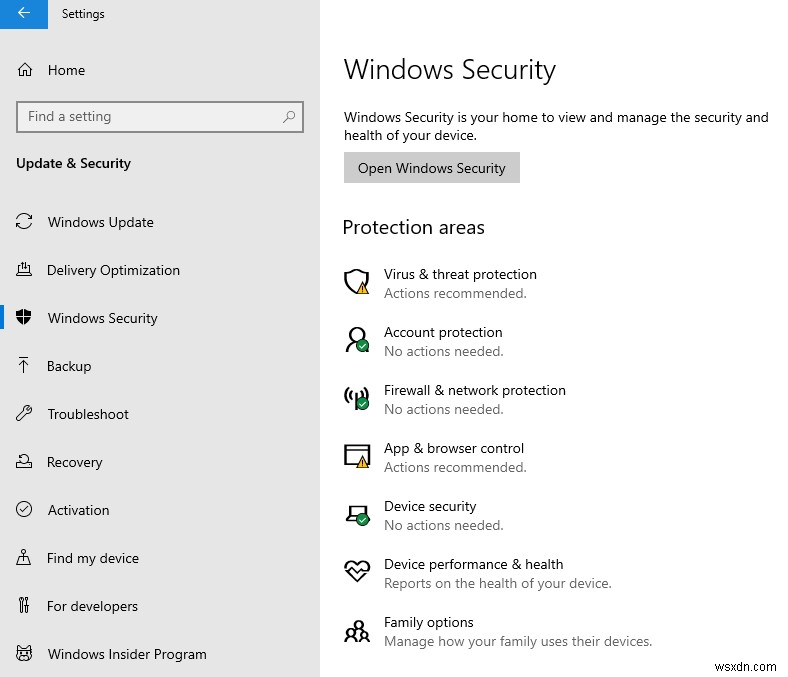
- Bây giờ, hãy bật Bảo vệ trong thời gian thực từ đây.
Mặc dù Windows Defender tương đối là một lựa chọn tốt để phát hiện các loại vi-rút thông thường, nhưng nó không đủ hiệu quả để phát hiện và loại bỏ sự lây nhiễm phần mềm độc hại tinh vi, ngựa trojan, sâu máy tính và các lỗ hổng khác. Do đó, chúng tôi khuyên người dùng nên chọn Phần mềm diệt vi-rút phù hợp cho PC chạy Windows 11/10/8/7 .
Đề xuất của chúng tôi cho danh mục là T9 Antivirus, được thiết kế và phát triển bởi Tweak Technologies. Ứng dụng này là một giải pháp bảo mật hàng đầu để cung cấp phần mềm độc hại mạnh mẽ, khai thác, thời gian thực và bảo vệ tường lửa. Các mô-đun bảo vệ nâng cao này được bật theo mặc định để PC của bạn luôn được bảo vệ khỏi các mối đe dọa hiện có và mới. Để biết về công cụ này, hãy đọc tại đây – T9 Antivirus 2022:Nó có phải là một phần mềm diệt vi-rút tốt không? (Đánh giá đầy đủ)
Chạy quét SFC
Hệ điều hành Windows đi kèm với một lệnh tiện ích hiệu quả, được gọi là Trình kiểm tra tệp hệ thống (SFC) kiểm tra Tệp Hệ thống của bạn để tìm các tệp bị hỏng, thiếu &hỏng và thay thế chúng bằng một bản sao mới. Để tìm hiểu cách chạy Quét SFC trên máy tính của bạn và giải quyết vấn đề sử dụng CPU cao của COM Surrogate Windows 10, bạn cần làm như sau:
- Nhập CMD vào hộp tìm kiếm và ngay khi kết quả xuất hiện, nhấp chuột phải vào Dấu nhắc Lệnh và chọn tùy chọn Chạy với tư cách quản trị viên.
- Nhập sfc /scannow trên cửa sổ CMD và nhấn nút Enter. Bây giờ, hãy kiên nhẫn chờ đợi và để nó xác minh tính toàn vẹn của mọi tệp hệ điều hành trên PC của bạn.
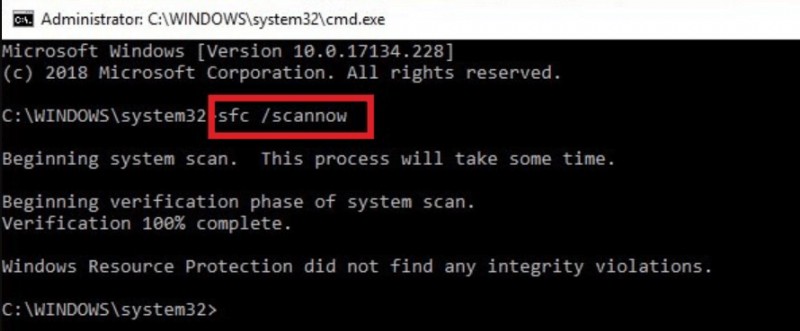
- Khởi động lại PC của bạn để thực hiện các thay đổi!
Hy vọng rằng điều này sẽ giải quyết được sự cố COM Surrogate High CPU gây khó chịu trên PC chạy Windows 11/10 của bạn.
Phải đọc: Cách sửa chữa Windows 7 bằng SF /Scannow
Thực hiện triển khai DISM
Tiện ích Deployment Image Servicing and Management (DISM) là một ứng dụng tích hợp sẵn của Windows cho phép người dùng sửa chữa các sự cố điển hình với hình ảnh khôi phục ẩn trên máy tính của bạn. Bạn cũng có thể sử dụng nó để quét và giải quyết các lỗi tiềm ẩn với cửa hàng .wim của Windows có thể ảnh hưởng đến các tệp hệ thống của bạn.
Để sử dụng nó, tất cả những gì bạn phải làm là
- Khởi chạy Dấu nhắc Lệnh với tư cách quản trị viên.
- Sao chép và dán lệnh bên dưới rồi nhấn nút Enter.
DISM.exe /Online /Cleanup-image /Restorehealth
- Sau khi hoàn thành các bước này, hãy khởi động lại máy tính của bạn.
Có thể, bạn sẽ không gặp phải lỗi khó chịu “Sự cố sử dụng CPU cao thay thế COM” trên PC Windows của mình.
Thực hiện khởi động sạch
Khi bạn bắt đầu gặp phải các sự cố không xác định khi khởi động máy tính, hãy cân nhắc việc gỡ lỗi ở Trạng thái khởi động sạch. Nó nhằm xác định chính xác các vấn đề về hiệu suất và giải quyết các vấn đề phức tạp của Windows.
- Bắt đầu bằng cách khởi chạy hộp thoại Run và nhấn tổ hợp phím tắt Win + R.
- Nhập msconfig trong hộp văn bản và nhấn Enter để mở Cấu hình hệ thống.
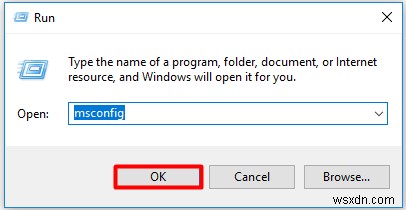
- Trong cửa sổ tiếp theo, điều hướng đến tab Chung và bỏ chọn tùy chọn Tải các mục khởi động.
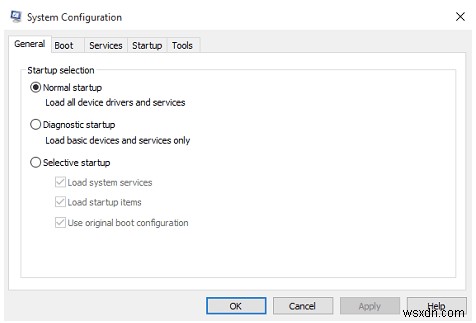
- Trên tab Dịch vụ, chọn Ẩn tất cả các dịch vụ của Microsoft rồi nhấp vào Tắt tất cả> Áp dụng> nút OK.
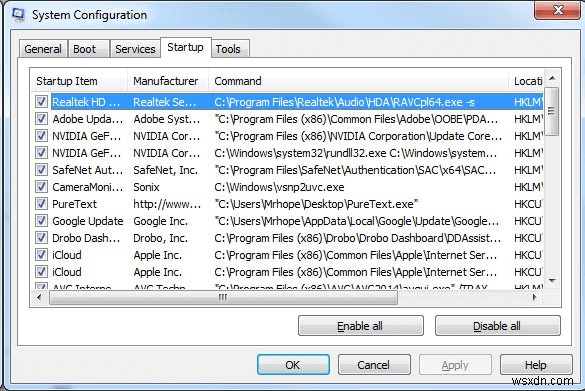
Nếu không có cách nào trong số này giải quyết được vấn đề sử dụng CPU cao của COM Surrogate Windows 10, hãy nhận hỗ trợ chuyên nghiệp hoặc liên hệ với chuyên gia máy tính.
MẸO CỦA NGƯỜI VIẾT – Nâng cao hiệu suất hệ thống của bạn với Trình tối ưu hóa hệ thống nâng cao
Lý do điển hình nhất khiến mức tiêu thụ CPU quá mức là sự tích tụ của các tệp rác, tệp không cần thiết, chương trình, bộ nhớ đệm và dữ liệu dư thừa khác trên máy tính và trình duyệt của bạn.
Theo thời gian, tất cả các tệp được tải xuống một phần, cookie, dữ liệu tạm thời, tệp ngôn ngữ và các mục không liên quan khác sẽ bị bỏ lại và bị lãng quên. Điều này có thể nhanh chóng làm lộn xộn không gian lưu trữ của bạn và gây hại cho hiệu suất tổng thể của máy tính. Để ngăn chặn điều này, hãy xem xét việc dọn dẹp và tối ưu hóa hệ thống của bạn thường xuyên bằng một tiện ích chuyên nghiệp như Trình tối ưu hóa Hệ thống Nâng cao .
Khi bạn chạy Trình tối ưu hóa hệ thống nâng cao, nó sẽ thực hiện quét Smart PC Care, quá trình này sẽ dọn sạch hoàn toàn dung lượng ổ đĩa của bạn, tìm các mối lo ngại về bảo mật và kiểm tra tình trạng trình điều khiển hệ thống cũng như các vấn đề về Đăng ký.
Nhưng đó chỉ là phần nổi của tảng băng trôi về những gì phần mềm này có thể đạt được. Advanced System Optimizer là một giải pháp đa mục đích được thiết kế để xác định và loại bỏ các tệp trùng lặp, gỡ cài đặt các ứng dụng không mong muốn, dọn dẹp các tệp rác và sao lưu dữ liệu quan trọng. Ngoài ra, nó còn tối ưu hóa trò chơi để có hiệu suất tốt nhất và khắc phục sự cố điển hình liên quan đến Windows,
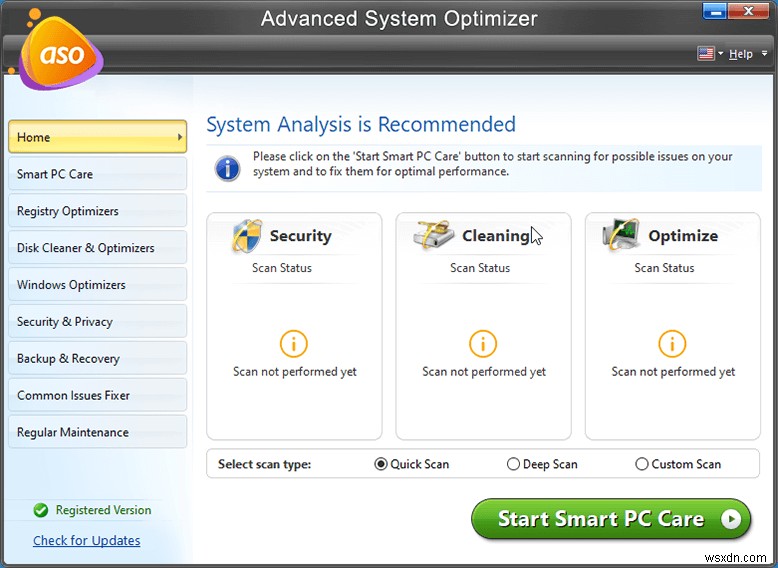
Phải đọc:
- Tại sao PC của bạn cần Trình tối ưu hóa hệ thống nâng cao
- Cải thiện hiệu suất của Windows với Trình tối ưu hóa hệ thống nâng cao
Câu hỏi thường gặp | Tìm hiểu thêm về vấn đề sử dụng CPU cao của COM Surrogate
Q1. COM Surrogate có sử dụng nhiều CPU không?
COM Thay thế CPU cao sử dụng là một trong những vấn đề phổ biến nhất mà người dùng gặp phải, nhưng bạn sẽ có thể giải quyết vấn đề này bằng một trong các phương pháp của chúng tôi. Theo người dùng, COM Surrogate đôi khi có thể ngừng phản hồi hoặc đóng băng hoàn toàn trên PC của bạn.
Quý 2. COM Surrogate có thể gây ra CPU cao (đĩa 100%) trên Windows 10 không?
Vâng, nó làm! Đây là một trong những nhược điểm đáng kể của COM thay thế mà các nhà phát triển đang cố gắng cải thiện.
Quý 3. Các vấn đề phổ biến liên quan đến COM Surrogate là gì?
Theo một số người dùng, COM Surrogate đôi khi có thể ngừng phản hồi hoặc đóng băng trên PC của bạn. Tuy nhiên, bạn sẽ có thể giải quyết vấn đề đó bằng một trong các giải pháp của chúng tôi. Một trong những vấn đề chính là đối tượng COM Surrogate tiêu tốn rất nhiều dung lượng đĩa và CPU. Điều này có thể gây khó khăn cho các chương trình khác thực thi. Thủ tục COM Surrogate có thể đánh thuế bộ nhớ của bạn. Tuy nhiên, bạn có thể sửa lỗi này bằng cách sử dụng một trong các giải pháp của chúng tôi.
Kết luận
Độc giả, chúng tôi hy vọng bài viết cung cấp cho bạn ý tưởng ngắn gọn về quy trình COM Surrogate. Đó là một quy trình có lợi cho hệ thống của chúng tôi, nhưng các quy trình hợp pháp có thể bị kẻ xấu ngụy trang dưới dạng phần mềm độc hại. Tất cả các giải pháp nói trên chắc chắn sẽ giúp bạn loại bỏ các lỗi liên quan trong quy trình COM Surrogate. Ngoài ra, sẽ rất hữu ích nếu bạn tập trung vào việc giữ cho máy tính của mình sạch sẽ và được tối ưu hóa để có tốc độ và hiệu suất tốt hơn.
Bạn có thể sử dụng Trình tối ưu hóa Hệ thống Nâng cao cho mục đích. Kết quả sẽ được nhìn thấy ngay lập tức. Nếu bạn biết bất kỳ phương pháp hiệu quả nào khác để giúp giải quyết việc sử dụng CPU cao của COM Surrogate Windows 10, vui lòng chia sẻ chúng với chúng tôi trong phần nhận xét bên dưới!
ĐỌC TIẾP THEO:
- Làm cách nào để khắc phục trình điều khiển mới nhất của Nvidia gây ra sự cố sử dụng CPU cao?
- Cách Giảm Sử dụng RAM Trên PC Windows
- Cách ép xung CPU của bạn trên PC chạy Windows 10
- 12+ Phần mềm bảo mật máy tính tốt nhất cho Windows | Phần mềm bảo mật PC
- 3 cách:Cách đặt mức sử dụng CPU tối đa cho tính năng Quét của Bộ bảo vệ Windows
